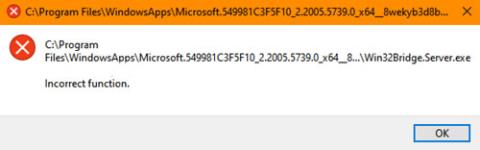Noen brukere rapporterte at mens de jobbet med Windows 10, dukket det stadig opp en meldingsboks på skjermen deres med følgende beskrivelse:
C:\Program Files\WindowsApps\Microsoft549981C3F5F10_2.20 ……\Win32Bridge.Server.exe. Incorrect function
Det er ingen klar årsak til hvorfor dette problemet oppstår, men det er en løsning på dette problemet, og heldigvis fungerer det!

Win32Bridge.server.exe Feil funksjonsfeil
Win32Bridge.server.exe Feil funksjonsfeil
Problemet kan være irriterende fordi varselet fortsetter å vises hver gang du prøver å åpne et program på datamaskinen. For å fikse det, følg en av disse metodene.
- Tilbakestill Cortana
- Deaktiver CDPUserSvc
La oss utforske de to ovennevnte prosessene mer detaljert!
1. Tilbakestill Cortana

Tilbakestill Cortana
Problemet kan være forårsaket av et problem i Cortana. Så bare å tilbakestille Cortana-applikasjonen via Innstillinger vil automatisk løse problemet.
- Åpne innstillinger .
- Velg Apper.
- Klikk Apper og funksjoner .
- Finn Cortana ved hjelp av søkefeltet.
- Klikk på Avanserte innstillinger.
- Rull ned og velg Tilbakestill-knappen.
>>Se mer: Reparer feil 0x80070141: Enheten er utilgjengelig på Windows 10
2. Deaktiver CDPUserSvc
CDP eller Connected Devices Platform er en tjeneste som brukes til å synkronisere data som Contacts, Mails, Calendar, OneDrive osv. Hvis du ikke bruker noen av disse tjenestene mye, kan du deaktivere dem.
Vær oppmerksom på at denne metoden krever at du gjør endringer i innstillingene for Registerredigering. Alvorlige problemer kan oppstå hvis du gjør endringer i Registerredigering på feil måte. Opprett et systemgjenopprettingspunkt før du fortsetter.
Start dialogboksen Kjør.
Skriv Regedit i det tomme feltet i boksen og trykk Enter for å åpne Registerredigering .

Naviger til stiadressen
Naviger til følgende baneadresse i registervinduet som åpnes:
HKEY_LOCAL_MACHINE\SYSTEM\CurrentControlSet\Services\CDPUserSvc
Bytt til høyre panel og dobbeltklikk på Start- tasten for å redigere verdien.

Endre standardverdien til nøkkelen til 4
I Rediger streng- boksen som vises endrer du tallet fra standardverdien til 4 .
Dette vil deaktivere tjenesten.
Nå, lukk Registerredigering og avslutt.
Start PC-en på nytt for å la endringene tre i kraft.
Du vil ikke lenger se Win32Bridge.server.exe feilfunksjonsfeilen på Windows 10.